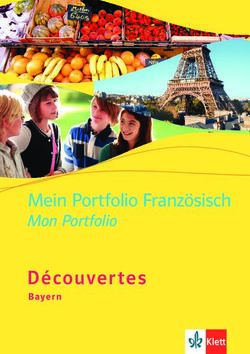Customizing Erweitern und anpassen der Datenbankstruktur - Docusnap
←
→
Transkription von Seiteninhalten
Wenn Ihr Browser die Seite nicht korrekt rendert, bitte, lesen Sie den Inhalt der Seite unten
Erweitern und anpassen der Datenbankstruktur | Docusnap GmbH TITEL Customizing AUTOR Docusnap Consulting DATUM 09.11.2021 VERSION 2.1 | gültig ab 08.11.2021 Die Weitergabe, sowie Vervielfältigung dieser Unterlage, auch von Teilen, Verwertung und Mitteilung ihres Inhaltes ist nicht gestattet, soweit nicht ausdrücklich durch die Docusnap GmbH zugestanden. Zuwiderhandlung verpflichtet zu Schadenersatz. Alle Rechte vorbehalten. This document contains proprietary information and may not be reproduced in any form or parts whatsoever, nor may be used by or its contents divulged to third parties without written permission of Docusnap GmbH. All rights reserved. Customizing | ©2021 Docusnap – Alle Rechte vorbehalten Seite 2 von 36
Erweitern und anpassen der Datenbankstruktur | Docusnap GmbH
INHALTSVERZEICHNIS
EINLEITUNG 4
GRUNDLAGEN 5
2.1 AUFBAU DER DATEN(BANK)STRUKTUR 5
2.2 AUFBAU DES DATENBAUMS 7
2.3 AUFBAU VON EINGABEMASKEN 7
2.4 IDENTIFIZIEREN VON VERWENDETEN TABELLEN 9
BESTEHENDE TABELLEN ERWEITERN 10
3.1 BESTEHENDE TABELLEN UM EIGENE FELDER ERWEITERN 10
3.2 ERWEITERN DER EINGABEMASKE 13
3.3 ERGBENIS DER ANPASSUNG 15
3.4 SONDERFÄLLE 17
NEUE TABELLEN ERSTELLEN 18
4.1 ERSTELLEN EINER NEUER TABELLE 18
4.2 ERSTELLEN DES METAOBJEKTS - EINBINDEN IN DEN DATENBAUM 20
4.3 ERSTELLEN DER EINGABEMASKE 22
4.4 ZUORDNEN VON WERTEN MIT KOMBINATIONSFELD 24
M:N VERBINDUNGEN ABBILDEN 27
5.1 DATENBANKSTRUKTUR 28
5.2 ERSTELLEN DES METAOBJEKTS - EINBINDEN IN DEN DATENBAUM 29
5.3 EINGABEMASKE 30
DOCUSNAP ICON SAMMLUNG 33
Customizing | ©2021 Docusnap – Alle Rechte vorbehalten Seite 3 von 36Erweitern und anpassen der Datenbankstruktur | Docusnap GmbH
EINLEITUNG
Customizing in Docusnap bedeutet, das Anpassen und Erstellen von eigenen Berichten, die Erweiterung der
Datenbank- und Baumstruktur (Metaobjekte) sowie Eingabemasken.
Dieses HowTo widmet sich der Erweiterung der Datenbankstruktur und der damit einhergehenden
Erweiterung der Eingabemasken und Metaobjekten.
Die Datenbankstruktur kann für vorhandene Tabellen mit neuen Feldern und mit neuen Tabellen erweitert
werden.
Anpassungen an der Datenbankstruktur werden in der Regel mit einer Erweiterung der Metaobjekte
(Erweiterung der Baumstruktur) und Eingabemasken vervollständigt.
Anpassungen an der Datenbankstruktur und Metaobjekte werden direkt in der Datenbank und im
Metaschema von Docusnap abgelegt. Dieses Metaschema kann als Verzeichnis vorhandener Tabellen, Spalten
und Metaobjekte verstanden werden. Durch den Export dieses Metaschemas können angepasste
Datenbankstrukturen und Metaobjekte exportiert / importiert werden. Der Export eines Metaschemas erfolgt
in den Dateityp .DSU.
Eingabemasken liegen in Form von Dateien zur Verfügung. Angepasste oder neu erstellte Eingabemasken
sind innerhalb der Systempfade - Lokale / Team Einstellungen, im Unterordner DataEdit zu finden.
Eingabemasken besitzen die Dateiendung .DEU.
Kapitel 2 beschreibt die vorliegende Docusnap Datenbankstruktur. Hier erfahren Sie, wie Sie die Namen der
in Docusnap verwendeten Tabellen herausfinden können. Auf diesem Weg identifizieren Sie die Tabellen, die
Sie ggf. um eigene Felder erweitern möchten. Weiterhin wird in Kapitel 2 der Aufbau des Datenbaums sowie
Eingabemasken beschrieben.
Kapitel 3 beschreibt, wie die Erweiterung einer bestehenden Tabelle um neue Felder sowie die Anpassung der
Eingabemaske durchgeführt wird.
In Kapitel 4 erfahren Sie, wie Sie eine neue Tabelle mit dazugehörigen Feldern erstellen können.
In Kapitel 5 erfahren Sie, wie Sie durch die Erweiterung der Datenbank eine M:N Verbindung abbilden können.
In Kapitel 6 finden Sie die Icon Sammlung.
Customizing | ©2021 Docusnap – Alle Rechte vorbehalten Seite 4 von 36Erweitern und anpassen der Datenbankstruktur | Docusnap GmbH
GRUNDLAGEN
2.1 AUFBAU DER DATEN(BANK)STRUKTUR
Docusnap verwendet ein klassisches relationales Datenbankmodell. Alle Werte, die Sie entweder mittels
Inventarisierung oder manuell in Docusnap finden, sind in der Datenbank in Tabellen abgelegt. Die Tabellen
besitzen Beziehungen zueinander. Neben Tabellen existieren im Metaschema von Docusnap auch Views und
virtuelle Tabellen.
In diesem HowTo widmen wir uns Tabellen. Für das Anlegen eigener SQL-Views in Docusnap finden Sie in
unserer Knowledge Base ein entsprechendes HowTo.
Bestandteil der Tabellen sind die entsprechenden Datenfelder. Diese Datenfelder können unterschiedliche
Datentypen besitzen, z. B. Text, Zahlen, Datumsangaben, Boolean (Ja / Nein) etc.
Alle verfügbaren Tabellen finden Sie in der Administration - Customizing - Tabellen verwalten.
Abbildung 1 - Verfügbare Tabellen und dazugehörige Felder
Customizing | ©2021 Docusnap – Alle Rechte vorbehalten Seite 5 von 36Erweitern und anpassen der Datenbankstruktur | Docusnap GmbH
Wichtig ist zu wissen, dass Docusnap zwischen statischen und dynamischen Daten unterscheidet.
Erweiterungen an Tabellen, in denen dynamischen Daten verfügbar sind, machen keinen Sinn! Diese Daten
sind nach X Inventarisierungen nicht mehr vorhanden und eine Eingabemaske kann ebenfalls nicht angepasst
werden, da keine existiert.
Dynamische Daten
Dynamische Daten sind Daten, die über Inventarisierungen in Docusnap verfügbar sind. Diese Daten
sind nach einer von Ihnen festgesetzten Menge an Inventarisierungen (Standard 4) nicht mehr
vorhanden. Dynamische Daten sind „unterhalb eines Snapshots“ verfügbar. Durchgeführte
Anpassungen, speziell manuell gepflegte Werte, sind nach X durchgeführten Inventarisierungen nicht
mehr verfügbar.
Statische Daten
Statische Daten sind unabhängig von den Inventarisierungen in Docusnap verfügbar. Die Daten
müssen manuell, durch Sie angepasst oder gelöscht werden. Statische Daten sind „oberhalb des
Snapshots“ verfügbar sind. An den verwendeten Tabellen können Sie Anpassungen durchführen, diese
Anpassungen, z. B. manuell hinzugefügte Informationen, bleiben auch nach X durchgeführten
Inventarisierungen bestehen.
Abbildung 2 - Dynamische und statische Daten in Docusnap
Customizing | ©2021 Docusnap – Alle Rechte vorbehalten Seite 6 von 36Erweitern und anpassen der Datenbankstruktur | Docusnap GmbH
2.2 AUFBAU DES DATENBAUMS
Der Datenbaum wird über Metaobjekte aufgebaut. Metaobjekte können in diversen Kategorien bestehen. Die
häufigsten verwendeten Kategorien sind Überschriften und Daten.
Die Überschrift dient als Platzhalter / Kategorisierung, für die darauffolgenden Daten. Daten benötigen eine
Tabelle, welche auch als Datenquelle bezeichnet werden kann. Die Datenquelle kann beispielsweise auch eine
SQL-View sein. Das Metaobjekt wird durch die Auswahl einer Datenquelle mit dieser verknüpft.
Weitere Informationen zu den Metaobjekten finden Sie in unserem Konfigurations-Handbuch. Drücken Sie
innerhalb der Administration die F1 Taste (aktive Internetverbindung vorausgesetzt).
2.3 AUFBAU VON EINGABEMASKEN
Eingabemasken dienen der manuellen Anpassung oder Hinzufügen von Informationen und sind mit einem
Metaobjekt verknüpft. Das Metaobjekt wiederrum ist mit einer Tabelle verknüpft. Bei einem Metaobjekt muss
hierbei die Option Editierbar aktiv sein, damit eine Eingabemaske erstellt bzw. im Standard verfügbar ist.
Eingabemasken werden Sie ausschließlich bei statischen Daten finden!
Abbildung 3 - Editierbares Meta Objekt - Eingabemaske
Customizing | ©2021 Docusnap – Alle Rechte vorbehalten Seite 7 von 36Erweitern und anpassen der Datenbankstruktur | Docusnap GmbH
Eingabemasken liefern unterschiedliche Steuerelemente, die innerhalb der Toolbox verfügbar sind. Wird eine
neue Eingabemaske erstellt, sollten Sie immer zunächst ein Steuerelement vom Typ Layout Control
hinzufügen - dies vereinfacht die Erstellung der Eingabemaske erheblich!
Im Anschluss an das Layout Control Element fügen Sie die entsprechenden Steuerelemente der Eingabemaske
hinzu. Die zu verwendenden Steuerelemente hängen davon ab, welche Datenfelder in der verknüpften Tabelle
zur Verfügung stehen - Textfeld, Datum, Kontrollkästchen etc.
Nach der Auswahl eines Steuerelements, wird dieses über Eigenschaften - Fieldname mit der Spalte aus der
entsprechenden Tabelle verknüpft.
Abbildung 4 - Verknüpfen eines Steuerelements mit dem Datenfeld
Customizing | ©2021 Docusnap – Alle Rechte vorbehalten Seite 8 von 36Erweitern und anpassen der Datenbankstruktur | Docusnap GmbH
2.4 IDENTIFIZIEREN VON VERWENDETEN TABELLEN
Möchten Sie eine vorhandene Tabelle um eigene Felder erweitern, ist es notwendig, die verwendete Tabelle
zu identifizieren.
Dies können Sie innerhalb der Administration - Customizing - Objekte verwalten.
Die in diesem Fall relevante Kategorie ist Daten. Auf dem folgenden Screenshot können Sie erkennen, dass
bei den Objekten der Kategorie Daten das Feld Tabelle befüllt ist - tHosts. Dies ist in diesem Fall die Tabelle,
in der alle Systeme (Windows, Linux, Mac, SNMP etc.) gespeichert werden. Diese Tabelle wird im nächsten
Kapitel um zusätzliche Felder erweitert.
Abbildung 5 - Docusnap Datenbaum
Customizing | ©2021 Docusnap – Alle Rechte vorbehalten Seite 9 von 36Erweitern und anpassen der Datenbankstruktur | Docusnap GmbH
BESTEHENDE TABELLEN ERWEITERN
In diesem Kapitel wird beschrieben, wie Sie neue Felder zu bestehenden Tabellen hinzufügen und die
Eingabemaske um eben diese Felder erweitern.
Als Beispiel sollen Informationen zum Kaufpreis, -datum und Garantiende eines Geräts hinterlegt werden. Dazu
werden die folgenden Felder hinzugefügt.
• Kaufpreis Typ: Dezimal
• Kaufdatum Typ: Datum
• Garantieende Typ: Datum
3.1 BESTEHENDE TABELLEN UM EIGENE FELDER ERWEITERN
Der erste Schritt beim Erweitern einer Tabelle um zusätzliche Felder liegt in der Identifizierung der Tabelle. In
diesem Zuge muss auch geprüft werden, ob die Erweiterung möglich ist bzw. sinnvoll - Stichwort dynamische
und statische Daten.
Im vorherigen Kapitel (2.4) wurde die Tabelle bereits identifiziert - tHosts.
Die neuen Felder können in der Administration - Customizing - Tabellen verwalten hinzugefügt werden.
Im linken Bereich - Metatabellen - kann mit Hilfe des Filters nach der Tabelle gesucht werden. Nach Auswahl
der Tabelle werden im rechten Bereich - Felder - alle bereits verfügbaren Felder angezeigt und neue können
hinzugefügt werden.
Customizing | ©2021 Docusnap – Alle Rechte vorbehalten Seite 10 von 36Erweitern und anpassen der Datenbankstruktur | Docusnap GmbH
Abbildung 6 - Neue Felder hinzufügen
Customizing | ©2021 Docusnap – Alle Rechte vorbehalten Seite 11 von 36Erweitern und anpassen der Datenbankstruktur | Docusnap GmbH
Der Feldname und Datentyp sind zunächst zu beachten!
Alle neu hinzugefügten Felder sowie Tabellen werden mit einem beginnenden „x“ gekennzeichnet. Der
Datentyp sagt aus, welche Daten das Feld entgegennimmt. Die Beschreibungen der verfügbaren Datentypen
können durch Drücken der F1 Taste gefunden werden.
Im vorherigen Screenshot wurde der Kaufpreis (xPurchasePrice) hinzugefügt. Diesem Feld wurde ein spezielles
Zahlenformat hinterlegt, das die eingegebene Zahl im Datenbereich als Kaufpreis mit Währung formatiert:
#,##0.00 €.
Weiter zu beachten sind die folgenden Felder:
• Anzeigegröße: Gibt die Spaltenbreite im Datenbereich an - guter Richtwert ist 150
• Feld in Listen anzeigen: Gibt an, ob das Feld im Datenbereich angezeigt wird
• Feld in Webclient anzeigen: Gibt an, ob das Feld standardmäßig im Webclient angezeigt wird
• Referenz: Wird zur Auflösung von Initialwerten benötigt. Mehr dazu im Kapitel 4.3
Erstellen Sie die Felder mit folgenden Angaben:
Feldname Datentyp Name deutsch Name englisch Sonstiges
Zahlenformat:
PurchasePrice Decimal Kaufpreis Purchase Price
#,##0.00 €
PurchaseDate Date Kaufdatum Purchase Date
WarrantyEnd Date Garantieende Warranty End
Customizing | ©2021 Docusnap – Alle Rechte vorbehalten Seite 12 von 36Erweitern und anpassen der Datenbankstruktur | Docusnap GmbH
3.2 ERWEITERN DER EINGABEMASKE
Nachdem die Felder in der Datenbank hinzugefügt wurden, muss nun auch die Eingabemaske erweitert
werden. Dies muss für jede Eingabemaske der spezifischen Systemtypen gemacht werden.
Zur Anpassung der Eingabemasken wechseln Sie in die Administration - Customizing - Objekte verwalten.
Navigieren Sie zu dem Objekt Workstation_Data und wählen Sie Eingabemaske.
Es werden drei neue Steuerelemente benötigt - die Steuerelemente werden Ihnen unterhalb von Toolbox
angezeigt.
• 2x Datum- / Zeitauswahl
• 1x Textfeld
Ziehen Sie die Steuerelemente per Drag and Drop in die Eingabemaske. Es wird automatisch eine Bezeichnung
(Label) und das eigentliche Steuerelement hinzugefügt.
Machen Sie für die Label die folgenden Einstellungen - markieren Sie das Label und wechseln Sie in die
Eigenschaften - siehe Abbildung 8.
Elementtyp TextDE TextEN Width
Textfeld Kaufpreis Purchase Price 50
Datum- / Zeitauswahl Kaufdatum Purchase Date 50
Datum- / Zeitauswahl Garantieende Warranty End 50
Width bestimmt die Breite des neuen Elements in % der gesamten Breite der Eingabemaske. Auf diesem Weg
werden zwei Elemente nebeneinander angezeigt.
Abbildung 7 - Eingabemaske erweitern
Customizing | ©2021 Docusnap – Alle Rechte vorbehalten Seite 13 von 36Erweitern und anpassen der Datenbankstruktur | Docusnap GmbH
Im nächsten Schritt müssen die eigentlichen Steuerelemente konfiguriert werden - dies bedeutet, dass die
Steuerelemente an die zuvor angelegten Felder gebunden werden.
Markieren das Textfeld / Datum- / Zeitauswahl - Eigenschaften und hinterlegen Sie die Fieldnames. Achten
Sie darauf, dass die zuvor angelegten Felder immer mit „x“ beginnen.
Abbildung 8 - Eingabemaske erweitern - Steuerelement an Feld binden
Nachdem die Anpassungen durchgeführt wurden, speichern Sie die Eingabemaske - Toolbox - Speichern.
Die neu angelegten Steuerelemente können Sie nun mittels Copy / Paste auf die weiteren Eingabemasken
übertragen. Markieren Sie hierfür die selbst erstellten Elemente bei gedrückter STRG Taste und kopieren Sie
diese mittels STRG + C. Wechseln Sie nun in die nächste Eingabemaske und fügen die Elemente hier mittels
STRG + V ein.
Customizing | ©2021 Docusnap – Alle Rechte vorbehalten Seite 14 von 36Erweitern und anpassen der Datenbankstruktur | Docusnap GmbH
3.3 ERGBENIS DER ANPASSUNG
Wechseln Sie in die Hauptoberfläche von Docusnap, zu den Arbeitsstationen. Hier sehen Sie zunächst die
neuen Felder im Datenbereich:
Abbildung 9 - neu hinzugefügte Felder im Datenbereich
Customizing | ©2021 Docusnap – Alle Rechte vorbehalten Seite 15 von 36Erweitern und anpassen der Datenbankstruktur | Docusnap GmbH
Wenn Sie nun in den Editor einer ausgewählten Arbeitsstation wechseln, sehen Sie die Anpassungen an der
Eingabemaske. In folgender Abbildung wird das Feld Garantieende ausgegraut dargestellt. Das bedeutet,
dass die Bindung des Steuerelements zu dem dazugehörigen Feld in der Datenbank nicht korrekt ist - Sie
werden den Feldnamen nicht korrekt hinterlegt haben.
Abbildung 10 - neu hinzugefügte Felder in der Eingabemaske
Customizing | ©2021 Docusnap – Alle Rechte vorbehalten Seite 16 von 36Erweitern und anpassen der Datenbankstruktur | Docusnap GmbH
3.4 SONDERFÄLLE
In Abbildung 10 sehen Sie den Datenbereich der Windows Arbeitsstationen. Dieser Datenbereich ist bei den
sonstigen Systemtypen identisch - sofern hier die Tabelle tHosts als Datenquelle verwendet wird.
Dies ist bei den SNMP- und IP-Systemen nicht der Fall. Wenn Sie in der Administration - Customizing -
Objekte verwalten die Datenquellen dieser Systemtypen überprüfen, werden Sie feststellen, dass die
folgenden verwendet werden:
• SNMP: vSNMPHosts
• IP-Systeme: vIpHosts
In diesem Fall müssen Sie die oben aufgeführten Views noch um die neuen Felder aus der Tabelle tHosts
erweitern.
Hierfür wechseln Sie in Administration - Customizing - Tabellen verwalten und filtern auf die beiden Views.
Hier werden können Sie nun feststellen, dass als primäre Tabelle tHosts hinterlegt ist. Erstellen Sie auch für
die Views die neuen Felder. Achten Sie hier nun darauf, dass das x nicht automatisch vor den Feldnamen
gesetzt wird!
Feldname Datentyp Name deutsch Name englisch Sonstiges
Zahlenformat:
xPurchasePrice Decimal Kaufpreis Purchase Price
#,##0.00 €
xPurchaseDate Date Kaufdatum Purchase Date
xWarrantyEnd Date Garantieende Warranty End
Abbildung 11 - Erweitern der verwendeten Views um die neuen Felder
Customizing | ©2021 Docusnap – Alle Rechte vorbehalten Seite 17 von 36Erweitern und anpassen der Datenbankstruktur | Docusnap GmbH
NEUE TABELLEN ERSTELLEN
In diesem Kapitel wird beschrieben, wie Sie eine neue Tabelle, mit zugehörigen Feldern, Metaobjekten und
Eingabemasken erstellen.
Innerhalb der Tabelle sollen Lieferanten gepflegt werden. Diese Lieferanten sollen abschließend über eine
Auswahlliste bei den Geräten hinterlegt werden.
4.1 ERSTELLEN EINER NEUER TABELLE
Im ersten Schritt wird die Tabelle erstellt. Dazu wechseln Sie in die Administration - Customizing - Tabellen
verwalten.
Im Bereich Metatabellen erstellen Sie eine neue Tabelle (xt)Supplier. Hinterlegen Sie auch einen Namen
deutsch und englisch.
Erstellen Sie daraufhin die folgenden Felder in der Tabelle:
Feldname Datentyp Name deutsch Name englisch Sonstiges
Supplier String Lieferant Supplier
CustomerNumber String Kundennummer Customer Number
Contact String Kontakt Contact
Phone String Telefon Phone
Email String E-Mail E-Mail
AccountID Int AccountID AccountID Feld in Listen anzeigen: nein
Abbildung 12 - Neue Tabelle und Felder anlegen
Nachdem die Felder in der Tabelle angelegt wurden, wählen Sie im Bereich Metatabellen noch das
Anzeigefeld: xSupplier und den Fremdschlüssel: xAccountID aus.
Customizing | ©2021 Docusnap – Alle Rechte vorbehalten Seite 18 von 36Erweitern und anpassen der Datenbankstruktur | Docusnap GmbH
Fremdschlüssel:
Der Fremdschlüssel stellt eine Beziehung zu einer anderen Tabelle her. In Docusnap wird der Fremdschlüssel
hauptsächlich zur Abbildung der Hierarchie innerhalb des Datenbaums (Metaobjekte) verwendet. Die
Lieferanten sollen im nächsten Kapitel im Bereich Organisation eingebaut und gepflegt werden. Das
nächsthöhere Datenobjekt in diesem Fall ist die Firma (tAccounts mit dem Primärschlüssel AccountID). Wird
nun ein neuer Lieferant angelegt, wird automatisch die AccountID des Mandanten übergeben und
eingetragen.
Auf diesem Weg wird auch sichergestellt, dass Lieferanten für Mandant A nicht unterhalb von Mandant B
angezeigt werden, wenn Sie mehrere Mandanten in der Datenbank vorhalten.
Abbildung 13 - Datenbaum - Hierarchie
Customizing | ©2021 Docusnap – Alle Rechte vorbehalten Seite 19 von 36Erweitern und anpassen der Datenbankstruktur | Docusnap GmbH
4.2 ERSTELLEN DES METAOBJEKTS - EINBINDEN IN DEN DATENBAUM
Im nächsten Schritt muss der Datenbaum erweitert werden. Hierzu werden zwei neue Metaobjekte benötigt.
Wechseln Sie hierfür in die Administration - Customizing - Objekte verwalten.
Navigieren Sie zum Metaobjekt Organization (Inventar - Account).
Erstellen Sie zwei neue Objekte mit den folgenden Eigenschaften:
• Objektname: Supplier
• Kategorie: Überschrift
• Text Deutsch: Lieferanten
• Text Englisch: Supplier
• Statisches Objekt
• Anzeigen ohne Subknoten
• Standard Icon - 16x16 - png
• Vorschau Icon - 100x100 - png
Abbildung 14 - Anlegen des Metaobjekts I
Statisches Objekt: Wird ein Objekt als statisches Objekt markiert, können Zusatzinformationen (Kommentare,
Verträge etc.) darauf verknüpft werden.
Anzeigen ohne Subknoten: Dieser Wert gibt an, ob das Objekt angezeigt wird, wenn keine Daten darunter
folgen. Da die Daten für die Lieferanten manuell hinterlegt werden, muss diese Option aktiviert werden.
Customizing | ©2021 Docusnap – Alle Rechte vorbehalten Seite 20 von 36Erweitern und anpassen der Datenbankstruktur | Docusnap GmbH
• Objektname: Supplier_Data
• Kategorie: Daten
• Tabelle: xtSupplier
• Sortierfeld: xSupplier
• Text Deutsch: Lieferant
• Text Englisch: Supplier
• Editierbar
• Statisches Objekt
• Standard Icon - 16x16 - png
• Vorschau Icon - 100x100 - png
Abbildung 15 - Anlegen des Metaobjekts II
Editierbar: Ist ein Objekt editierbar, kann eine Eingabemaske angelegt werden.
Customizing | ©2021 Docusnap – Alle Rechte vorbehalten Seite 21 von 36Erweitern und anpassen der Datenbankstruktur | Docusnap GmbH
4.3 ERSTELLEN DER EINGABEMASKE
Nachdem die Tabelle erstellt und der Datenbaum erweitert wurde, muss die Eingabemaske erstellt werden.
Wählen Sie hierfür das zuvor erstellte Metaobjekt Supplier_Data und wählen Eingabemaske aus. Beginnen
Sie die Erstellung der Eingabemaske mit dem Hinzufügen des Steuerelements des Typen Layout Control.
Passen Sie die Eigenschaft Dock an – wählen Sie Fill.
Wenn Sie eine Eigenschaft auswählen, finden Sie darunter eine Beschreibung der ausgewählten Eigenschaft.
Abbildung 16 - Erstellen der Eingabemaske
Fügen Sie die folgenden Steuerelemente der Eingabemaske hinzu und machen Sie die entsprechenden
Anpassungen für das Label sowie das eigentliche Steuerelement:
Elementtyp TextDE TextEN Width Fieldname
Textfeld Lieferant Supplier 50 xSupplier
Textfeld Kundennummer Customer Number 50 xCustomerNumber
Textfeld Kontakt Contact 50 xContact
Textfeld Telefon Phone 50 xPhone
Textfeld E-Mail E-Mail 50 xEmail
Customizing | ©2021 Docusnap – Alle Rechte vorbehalten Seite 22 von 36Erweitern und anpassen der Datenbankstruktur | Docusnap GmbH
Abbildung 17 - Fertige Eingabemaske
Customizing | ©2021 Docusnap – Alle Rechte vorbehalten Seite 23 von 36Erweitern und anpassen der Datenbankstruktur | Docusnap GmbH
4.4 ZUORDNEN VON WERTEN MIT KOMBINATIONSFELD
Im nächsten Schritt sollen die neu verfügbaren Lieferanten, neben den im Kapitel 3 neu hinzugefügten Felder,
bei den Geräten über ein Auswahlfeld zugeordnet werden können:
Abbildung 18 - Auswahl des Lieferanten
Customizing | ©2021 Docusnap – Alle Rechte vorbehalten Seite 24 von 36Erweitern und anpassen der Datenbankstruktur | Docusnap GmbH
Wechseln Sie in die Administration - Customizing - Tabellen verwalten.
Fügen Sie der Tabelle tHosts sowohl den Views vSNMPHosts, vIPHosts ein neues Feld hinzu:
Feldname Datentyp Name deutsch Name englisch Referenz
Supplier Int Lieferant Supplier [xtSupplier]
Abbildung 19 - Anlegen des Feldes xSupplier
Bei dem neuen Feld setzen Sie eine Referenz auf die Tabelle xtSupplier. Referenzen zu Tabellen werden in
eckige Klammern gesetzt: [xtSupplier].
Bei der Auswahl eines Lieferanten wird dessen ID in dem Feld gespeichert. Über die Angabe der Referenz
nimmt Docusnap den numerischen Wert und führt eine Abfrage auf der angegebenen Tabelle durch und
zeigt somit den Namen des Lieferanten an.
Customizing | ©2021 Docusnap – Alle Rechte vorbehalten Seite 25 von 36Erweitern und anpassen der Datenbankstruktur | Docusnap GmbH
Nun wird das neue Feld auch in der Eingabemaske benötigt. Wechseln Sie in die Administration -
Customizing - Objekte verwalten und navigieren Sie zu dem Objekt Workstation_Data und öffnen die
Eingabemaske.
Fügen Sie ein Steuerelement des Typen Kombinationsfeld hinzu. Passen Sie das Label wie folgt an:
• TextDE: Lieferant
• TextEN: Supplier
• Width: 50
Das Kombinationsfeld passen Sie wie folgt an:
• Fieldname: xSupplier
• NoSelection: True
• Sorted: True
• SourceType: Database
• SourceValue: xtSupplier
Wie bereits zuvor beschrieben, erhalten Sie mit einem Klick auf die Eigenschaft am unteren Bildschirmrand
eine Beschreibung, was diese bewirkt.
Fügen Sie mittels Copy und Paste das neue Steuerelement auch bei den Eingabemasken der weiteren
Gerätetypen hinzu.
Abbildung 20 - Konfigurieren des Kombinationsfeldes
Customizing | ©2021 Docusnap – Alle Rechte vorbehalten Seite 26 von 36Erweitern und anpassen der Datenbankstruktur | Docusnap GmbH
M:N VERBINDUNGEN ABBILDEN
In diesem Kapitel wird beschrieben, wie Sie ein Customizing umsetzen, bei dem Sie zu einem Objekt X Objekte
zuordnen können.
Wir werden als Beispiel eine Bestellverwaltung aufbauen. Innerhalb der Bestellverwaltung können Sie eine
Bestellung anlegen und X Geräte zuordnen, welche über eben diese Bestellung beschafft wurden.
Abbildung 21 - fertige Bestellverwaltung
Customizing | ©2021 Docusnap – Alle Rechte vorbehalten Seite 27 von 36Erweitern und anpassen der Datenbankstruktur | Docusnap GmbH 5.1 DATENBANKSTRUKTUR Für die Umsetzung werden zwei neue Tabellen benötigt. Die erste Tabelle wird die Daten der eigentlichen Bestellung abspeichern. Die zweite Tabelle, eine sogenannte Mapping Tabelle, wird die Zuordnung der Geräte zur Bestellung abspeichern. Erstellen Sie die folgenden Tabellen mit den entsprechenden Spalten. (xt)OrderManagement Feldname Datentyp Name deutsch Name englisch Sonstiges AccountID Int AccountID AccountID Feld in Listen anzeigen: Nein Order String Bestellung Order OrderDate Date Bestelldatum Order Date Supplier Int Lieferant Supplier Referenz: [xtSupplier] OrderNumber String Bestellnummer Order Number Wählen Sie xAccountID als Fremdschlüssel und xOrder als Anzeigefeld. (xt)OrderManagementMapping Feldname Datentyp Name deutsch Name englisch Sonstiges HostID Int HostID HostID OrderID Int OrderID OrderID Wie zuvor erwähnt, werden in dieser Tabelle „nur“ die Zuordnungen der Geräte zur Bestellung abgespeichert. Bei dieser Tabelle müssen keine Angaben zu Anzeigefeld und/oder Fremdschlüssel erledigt werden. Customizing | ©2021 Docusnap – Alle Rechte vorbehalten Seite 28 von 36
Erweitern und anpassen der Datenbankstruktur | Docusnap GmbH
5.2 ERSTELLEN DES METAOBJEKTS - EINBINDEN IN DEN DATENBAUM
Im nächsten Schritt muss der Datenbaum erweitert werden. Hierzu werden zwei neue Metaobjekte benötigt.
Wechseln Sie hierfür in die Administration - Customizing - Objekte verwalten.
Navigieren Sie zum Metaobjekt Organization (Inventar - Account).
Erstellen Sie zwei neue Objekte mit den folgenden Eigenschaften:
• Objektname: OrderManagement
• Kategorie: Überschrift
• Text Deutsch: Bestellverwaltung
• Text Englisch: Order Management
• Statisches Objekt
• Anzeigen ohne Subknoten
• Standard Icon - 16x16 - png
• Vorschau Icon - 100x100 - png
• Objektname: OrderManagement_Data
• Kategorie: Daten
• Tabelle: xtOrderManagement
• Sortierfeld: xOrder oder xOrderDate
• Editierbar
• Statisches Objekt
• Text Deutsch: Bestellung
• Text Englisch: Order
• Standard Icon - 16x16 - png
• Vorschau Icon - 100x100 - png
Customizing | ©2021 Docusnap – Alle Rechte vorbehalten Seite 29 von 36Erweitern und anpassen der Datenbankstruktur | Docusnap GmbH
5.3 EINGABEMASKE
Im nächsten Schritt muss wieder die Eingabemaske erstellt werden. Es werden die folgenden Steuerelemente
benötigt. Starten Sie die Erstellung der Eingabemaske erneut mit dem Hinzufügen des Steuerelements des
Typen Layout Control und der Eigenschaft Dock = Fill.
Elementtyp TextDE TextEN Width Fieldname
Textfeld Bestellung Order 100 xOrder
Datumauswahl Bestelldatum Order Date 50 xOrderDate
Textfeld Bestellnummer Order Number 50 xOrderNumber
Kombinationsfeld Lieferant Supplier 50 Siehe unten
100
Datengrid Geräte Devices Height: 100 Siehe unten
HeightType: Percent
Das Kombinationsfeld passen Sie wie folgt an:
• Fieldname: xSupplier
• NoSelection: True
• Sorted: True
• SourceType: Database
• SourceValue: xtSupplier
Das Datengrid muss wie folgt konfiguriert werden:
• MappingForeignKeyField: xOrderID
• MappingReferenceField: xHostID
• MappingTable: xtOrderManagementMapping
• ReferenceTable: tHosts
ReferenceTable:
Dies ist die Tabelle, die für die Anzeige der Daten verwendet wird. In diesem Fall sollen alle inventarisierten
Systeme angezeigt werden, deshalb wurde die Tabelle tHosts ausgewählt. Als Referenz Tabelle kann auch eine
vorhandene oder neu erstellte View verwendet werden.
MappingTable:
Dies ist die Tabelle, die zuvor neu angelegt wurde. In dieser Tabelle werden die Zuordnungen gespeichert.
MappingReferenceField:
Das Feld aus der Mapping Tabelle, in der die Referenz, HostID des Geräts, abgespeichert wird.
MappingForeignKeyField:
Customizing | ©2021 Docusnap – Alle Rechte vorbehalten Seite 30 von 36Erweitern und anpassen der Datenbankstruktur | Docusnap GmbH
Feld aus der Mapping Tabelle, in der der Fremdschlüssel abgespeichert wird. Der Fremdschlüssel ist in diesem
Fall die ID der Bestellung.
Abbildung 22 - Erstellen der Eingabemaske
Innerhalb des Datengrids können Sie auch Icons für die unterschiedlichen Gerätetypen anzeigen lassen. Die
Zuordnung können Sie über die Eigenschaft Icons durchführen. Wählen Sie als Filterfeld die HostTypeID.
Anhand derer unterscheidet Docusnap die unterschiedlichen Systemtypen.
• 0 Windows Offline
• 1 Windows Workstation
• 2 Windows Server
• 3 Windows DC
• 4 SNMP
• 5 IP Host
• 6 CIFS
• 8 DFS
• 102 Linux
• 104 Linux ESX
• 201 Mac
• 301 Thin Client Windows
• 302 Thin Client Linux
• 303 Thin Client
• 401 HPUX
Customizing | ©2021 Docusnap – Alle Rechte vorbehalten Seite 31 von 36Erweitern und anpassen der Datenbankstruktur | Docusnap GmbH
Abbildung 23 - Konfiguration der anzuzeigenden Icons
Customizing | ©2021 Docusnap – Alle Rechte vorbehalten Seite 32 von 36Erweitern und anpassen der Datenbankstruktur | Docusnap GmbH
DOCUSNAP ICON SAMMLUNG
Die in Docusnap verwendeten Icons können Sie aus unserer Community - Benefits - Customizing - Icon Pack
herunterladen.
Customizing | ©2021 Docusnap – Alle Rechte vorbehalten Seite 33 von 36Erweitern und anpassen der Datenbankstruktur | Docusnap GmbH ABBILDUNGSVERZEICHNIS ABBILDUNG 1 - VERFÜGBARE TABELLEN UND DAZUGEHÖRIGE FELDER ........................................................................................ 5 ABBILDUNG 2 - DYNAMISCHE UND STATISCHE DATEN IN DOCUSNAP ......................................................................................... 6 ABBILDUNG 3 - EDITIERBARES META OBJEKT - EINGABEMASKE ........................................................................................................ 7 ABBILDUNG 4 - VERKNÜPFEN EINES STEUERELEMENTS MIT DEM DATENFELD ........................................................................... 8 ABBILDUNG 5 - DOCUSNAP DATENBAUM ................................................................................................................................................ 9 ABBILDUNG 6 - NEUE FELDER HINZUFÜGEN............................................................................................................................................ 11 ABBILDUNG 7 - EINGABEMASKE ERWEITERN ...........................................................................................................................................13 ABBILDUNG 8 - EINGABEMASKE ERWEITERN - STEUERELEMENT AN FELD BINDEN ................................................................. 14 ABBILDUNG 9 - NEU HINZUGEFÜGTE FELDER IM DATENBEREICH ...................................................................................................15 ABBILDUNG 10 - NEU HINZUGEFÜGTE FELDER IN DER EINGABEMASKE ........................................................................................16 ABBILDUNG 11 - ERWEITERN DER VERWENDETEN VIEWS UM DIE NEUEN FELDER ....................................................................17 ABBILDUNG 12 - NEUE TABELLE UND FELDER ANLEGEN .....................................................................................................................18 ABBILDUNG 13 - DATENBAUM - HIERARCHIE ..........................................................................................................................................19 ABBILDUNG 14 - ANLEGEN DES METAOBJEKTS I.................................................................................................................................... 20 ABBILDUNG 15 - ANLEGEN DES METAOBJEKTS II....................................................................................................................................21 ABBILDUNG 16 - ERSTELLEN DER EINGABEMASKE ................................................................................................................................ 22 ABBILDUNG 17 - FERTIGE EINGABEMASKE................................................................................................................................................ 23 ABBILDUNG 18 - AUSWAHL DES LIEFERANTEN ......................................................................................................................................24 ABBILDUNG 19 - ANLEGEN DES FELDES XSUPPLIER .............................................................................................................................. 25 ABBILDUNG 20 - KONFIGURIEREN DES KOMBINATIONSFELDES ...................................................................................................... 26 ABBILDUNG 21 - FERTIGE BESTELLVERWALTUNG .................................................................................................................................. 27 ABBILDUNG 22 - ERSTELLEN DER EINGABEMASKE .................................................................................................................................31 ABBILDUNG 23 - KONFIGURATION DER ANZUZEIGENDEN ICONS ................................................................................................. 32 Customizing | ©2021 Docusnap – Alle Rechte vorbehalten Seite 34 von 36
Erweitern und anpassen der Datenbankstruktur | Docusnap GmbH VERSIONSHISTORIE Datum Beschreibung 01.2021 Erstellung des HowTo 11.2021 Screenshots angepasst Customizing | ©2021 Docusnap – Alle Rechte vorbehalten Seite 35 von 36
support@docusnap.com | www.docusnap.com/support
© docusnap GmbH - www.docusnap.comSie können auch lesen